Mise à jour de l'élève : Programmes et classes
Aperçu
TWebSchAdmin 5.40.20 et supérieur.
Ceci est le formulaire Programmes et classes. Ce formulaire est utilisé pour gérer les renseignements sur les classes et les programmes dans lesquels un élève est inscrit dans une école particulière. Ce formulaire représente aussi une autre méthode pour consulter le programme d'un élève individuel.
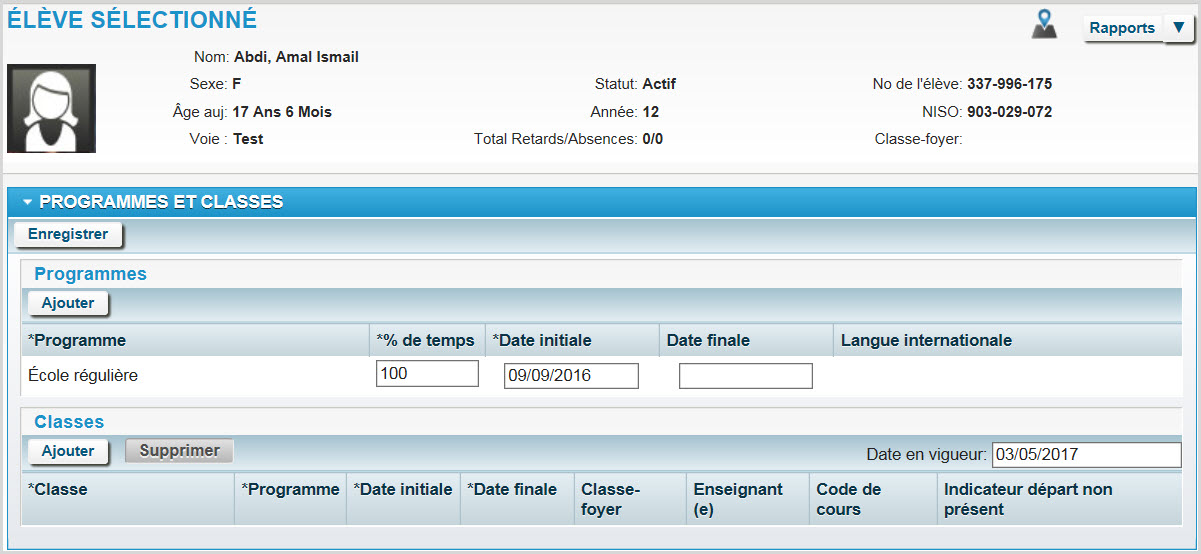
Sécurité
Depuis Mise à jour de l'élève, placez le curseur sur Mise à jour de l'élève puis cliquez sur Programmes et classes. Lorsque vous cliquez sur Programmes et classes, vous arrivez à la fenêtre Recherche des élèves, dont la version avancée est illustrée ci-dessous.
Pour effectuer une recherche simple : Entrer même une lettre du nom de l'élève et cliquer sur Rechercher suffit pour lancer la recherche, mais plus vous entrez de renseignements dans la fenêtre de recherche, plus votre recherche sera raffinée. Moins votre recherche est raffinée, plus vous risquez de voir le message suivant : "Trop de rangées récupérées, veuillez raffiner votre recherche en ajoutant des critères supplémentaires."
Pour effectuer une recherche avancée, vous devez cliquer sur Avancée puis remplir autant de filtres que possible, afin de raffiner votre recherche.
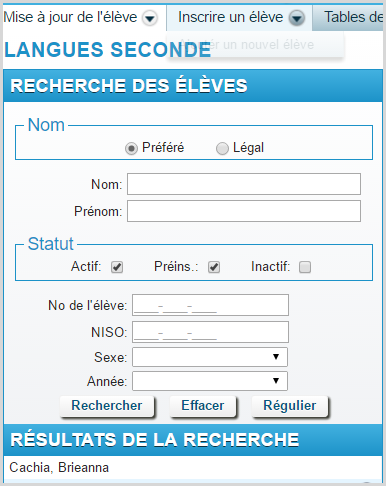
Champs que vous allez trouver dans le formulaire Programmes et classes
Lorsque les résultats apparaissent, cliquez sur le nom de l'élève que vous voulez. Son formulaire Programmes et classes apparaîtra, comme dans l'instantané d'écran illustré au haut de la présente page.
| TABLE PROGRAMMES | |
|---|---|
| Champ | Détails |
Sélectionner/déselectionner | Ces cases à cocher sont visibles si l'utilisateur a les privilèges de mise à jour. |
Programme | Indique le programme de l'école dans lequel cet élève est inscrit durant l'année scolaire courante.
|
% de temps | Entrez le pourcentage de temps qui représente la valeur d'équivalent temps plein pour ce programme. Cette valeur ne peut pas être supérieure à 1,00.
|
Date initiale | La date initiale du programme est indiquée.
|
Date finale | La date finale du programme est indiquée.
|
Langue internationale | Si, dans la table de validation Programmes, le programme est lié à des langues internationales, le champ Langue internationale, sur le présent formulaire, présentera une liste déroulante permettant à l'utilisateur de sélectionner une langue. Si un programme de langue internationale est sélectionné, la langue doit aussi être précisée. Ce champ est obligatoire lorsque le programme est un programme de langues internationales. |
| CLASSES POUR LE PROGRAMME | |
Date en vigueur | Sélectionnez la date en vigueur des classes, ce qui contrôle quelles classes s'affichent. Seules les classes dans lesquelles cet élève est inscrit apparaissent, à la date en vigueur.
|
Sélectionner/déselectionner | Ces cases à cocher sont visibles si l'utilisateur a les privilèges de mise à jour. |
Classe | Affiche le code de la classe. Ce champ est obligatoire. |
Programme | Affiche le programme auquel la classe et l'élève sont liés.
|
Date initiale | Indique la date à laquelle la classe commence pour l'élève. La date implicite correspond au premier jour de l'année scolaire courante, la date initiale de la classe selon l'horaire principal, ou le premier jour où l'élève s'est inscrit à l'école. Ce champ est obligatoire. Remarque : Si vous remplacez la date implicite, la date que vous entrez doit se situer entre : a) les dates initiale et finale du programme auquel la classe appartient; b) les dates initiale et finale de la classe conformément à l'horaire principal; c) les dates d'effectif et de départ de l'élève durant l'année scolaire. |
Date finale | Indique la date finale de la classe. Ce champ est obligatoire. Remarque : Cette date doit se situer entre :
La date finale affecte l'assiduité si, dans Trillium de base, vous avez coché la préférence Supprimer l'assiduité future pour les cours abandonnés :
|
Classe-foyer | Indique s'il s'agit de la classe-foyer principale ou alternative de l'élève. |
Enseignant(e) | Affiche le nom de l'enseignant, tel que défini dans le module horaire. |
Code de cours | Indique le code de cours et le numéro de section si cette classe est liée à un cours. Ce champ est obligatoire. |
Indicateur départ non présent | Le texte de l'indicateur départ non présent pourra être modifié si la préférence de l'école "Permettre de modifier le cours ou la section dans la classe" est cochée et que l'utilisateur a les privilèges de mise à jour. Les valeurs dans la liste déroulante sont les suivantes : 0 - En cours/complété 2 - Abandon/divulgation complète 5 - Abandonné avec rendement 9 - Abandonné sans rendement |
| BOUTONS DE COMMANDE | |
Enregistrer | Enregistre tous les renseignements nouveaux et modifiés dans la base de données. |
Ajouter | Ajoute une rangée vide dans la table Programme de Programmes et classes pour [] si l'utilisateur a les privilèges de mise à jour. |
Supprimer | Supprime la rangée dans la table Programme de Programmes et classes pour [] si l'utilisateur a les privilèges de mise à jour. |

